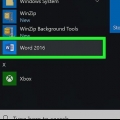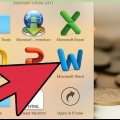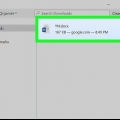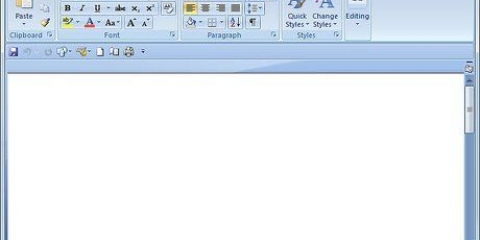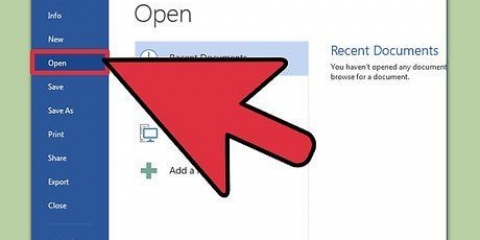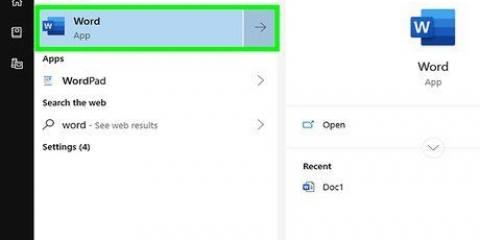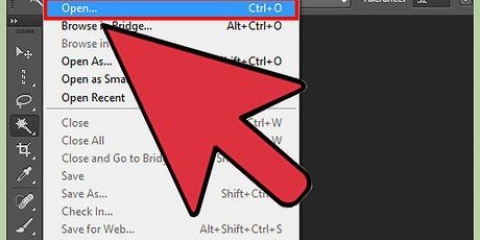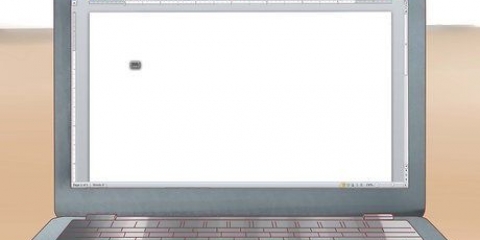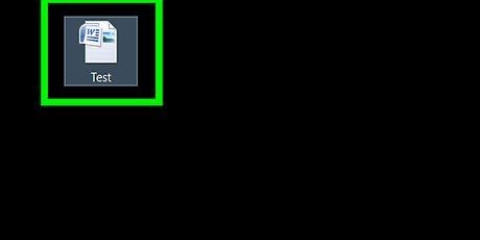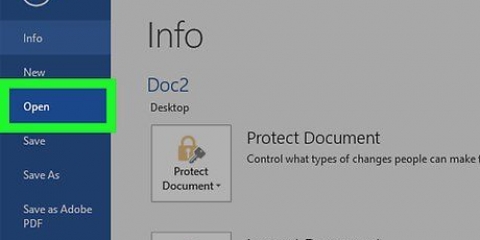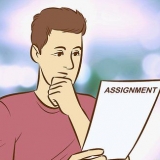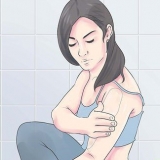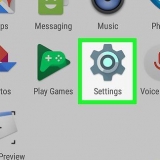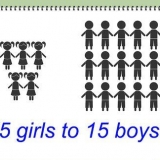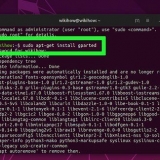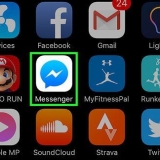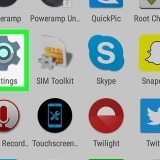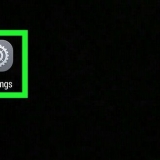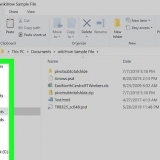Clique em Marca d`água personalizada > Imagem como marca d`água usar uma imagem como marca d`água. Clique em Selecione a imagem... para escolher a imagem. Clique no menu suspenso Régua: para indicar uma escala ou fazer com que o Word faça isso automaticamente. Sair Para lavar marcada para que a imagem fique mais transparente. Clique no campo Texto para escolher uma marca d`água existente ou indicar sua própria marca d`água. Clique no campo Estilo de fonte: para especificar uma fonte para a marca d`água. Clique no campo Tamanho: para especificar o tamanho da fonte ou deixe o Word escolher. Verifica a caixa Gordura ou Itálico se quiser aplicar um destes estilos ao texto. Use o controle deslizante Transparência: para definir a transparência da marca d`água. Selecione a cor da sua marca d`água no menu suspenso Cor:. Clique em Horizontal ou Diagonal para indicar a direção da marca d`água.
Criar uma marca d'água em um documento do word
Este tutorial mostra-lhe como adicionar uma marca de água a um documento do Microsoft Word Os passos podem ser ligeiramente diferentes para cada versão do Word.
Degraus

1. Criar um novo documento do Microsoft Word ou abrir um existente. Você faz isso clicando no ícone azul e branco com o C clicando no cardápio Arquivo, depois disso você clica em:
- Novo para criar um novo documento; ou
- Abrir para abrir um documento existente.

2. Clique na abaLayout da página na fita.

3. Clique emMarca d`água ligeiramente à esquerda do centro da faixa de opções, no grupo Plano de fundo da página.

4. Ajuste a marca d`água ao seu gosto. Para fazer isso, use as configurações na caixa de diálogo:
Escolher Texto como marca d`água para usar o texto como plano de fundo para o seu documento.

5. Clique emOK. A marca d`água será aplicada ao plano de fundo e aparecerá atrás do texto e das imagens do seu documento do Word.
Artigos sobre o tópico "Criar uma marca d'água em um documento do word"
Оцените, пожалуйста статью
Similar
Popular